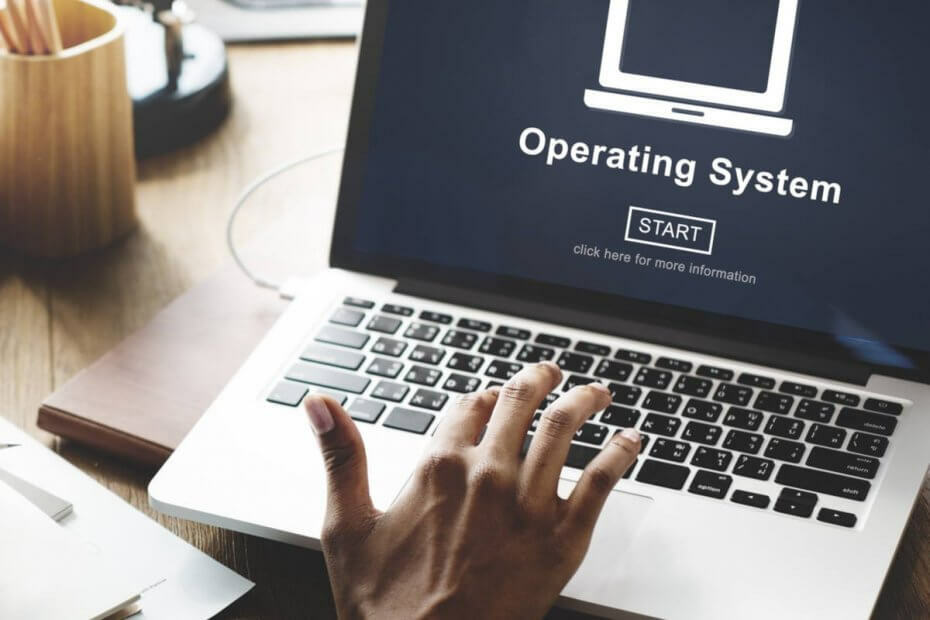
Acest software vă va menține drivere în funcțiune, astfel vă va proteja de erorile obișnuite ale computerului și de defecțiunile hardware. Verificați acum toate driverele în 3 pași simpli:
- Descărcați DriverFix (fișier descărcat verificat).
- Clic Incepe scanarea pentru a găsi toți driverele problematice.
- Clic Actualizați driverele pentru a obține versiuni noi și pentru a evita defecțiunile sistemului.
- DriverFix a fost descărcat de 0 cititori luna aceasta.
Cum activez meniul de pornire Windows 7 pe Windows 10?
- Utilizați bcdedit
- Folosiți bootrec
Sunteți unul dintre utilizatorii de Windows care trec de la Windows 7 la sistemul de operare Windows 10 de pe dispozitivul dvs.?
Ei bine, văzând că bootloader-ul este în Windows 10 arată complet diferit de cel cu care sunteți obișnuiți în sistemul de operare Windows 7 pe care îl puteți afla citind tutorialul afișat mai jos despre cum puteți să activați meniul vechi de pornire Windows 7 în Windows 10 ca bine.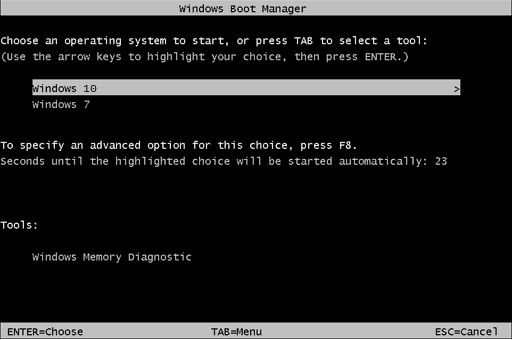
Windows 10 a adus un nou meniu de încărcare, care este o îmbunătățire față de cel anterior. Acest meniu de încărcare este grafic și vă permite să utilizați mouse-ul, ceea ce reprezintă un plus major. În plus, oferă mai multe opțiuni și este mai ușor de utilizat.
În ciuda îmbunătățirilor menționate anterior, unii utilizatori preferă în continuare meniul de pornire textual mai vechi. Unul dintre principalele motive este că noul meniu de pornire vă va reporni computerul dacă utilizați computerul în modul de pornire dual. Nu este cazul cu meniul de boot vechi și, în loc să repornească, computerul dvs. va porni direct pe sistemul de operare selectat, economisind astfel timpul dvs.
Aflați mai multe despre activarea Legacy Boot în Windows 10 citind acest ghid.
Tutorial despre cum să activați vechiul meniu de pornire Windows 7 utilizând Windows 10
Utilizați bcdedit
- Faceți clic stânga sau atingeți caseta de căutare situată în meniul Start al sistemului dvs. de operare Windows 10.
- În caseta de dialog de căutare scrieți următoarele: „cmd.exe” fără ghilimele.
- După terminarea căutării, ar trebui să aveți o pictogramă cu Prompt de comandă.
- Faceți clic dreapta sau țineți apăsat pe pictograma Prompt de comandă și din meniul care apare faceți clic stânga sau atingeți caracteristica „Rulați ca administrator”.
Notă: Dacă vi se solicită o fereastră de control al contului de utilizator, va trebui să faceți clic stânga sau să atingeți butonul „Da” pentru a continua. - Acum, în fereastra „Prompt de comandă ridicată” pe care tocmai ați deschis-o scrieți următoarele: „bcdedit / set moștenirea bootmenupolicy „{current}””Fără ghilimele de început și sfârșit.
Notă: Dacă scrieți manual comanda de mai sus, fiți foarte atenți la spațiile din linie, deoarece comanda nu va funcționa dacă introduceți ceva greșit. - După ce ați scris comanda de mai sus, apăsați butonul Enter de pe tastatură.
- Acum, în fereastra promptului de comandă scrieți următoarele: „Ieșiți” fără ghilimele.
- Apăsați butonul Enter de pe tastatură.
- Reporniți sistemul de operare Windows 10 și verificați dacă meniul de pornire a trecut la Windows 7 ca moștenire.
Porniți meniul de pornire Windows 10:
- Dacă, din întâmplare, doriți să reveniți la meniul de pornire Windows 10, mergeți din nou la butonul Start și în caseta de căutare scrieți „Cmd.exe” așa cum ați făcut în pașii de mai sus.
- Faceți clic dreapta din nou pe pictograma promptului de comandă și selectați caracteristica „Executare ca administrator”.
- În promptul de comandă scrieți următoarea linie: „bcdedit / set {default} bootmenupolicy standard" fără ghilimele.
- Apăsați din nou butonul Enter pentru a executa comanda.
- Închideți fereastra de comandă și reporniți sistem de operare.
Citiți ghidul nostru detaliat și învățați să porniți corect Windows 10 cu un alt sistem de operare.
Folosiți bootrec
Puteți încerca să utilizați caracteristica bootrec pentru a activa meniul vechi de pornire Windows 7 pe Windows 10.
Va fi același lucru cu remedierea boot-ului Windows 7, dar veți ajunge să deschideți meniul vechi de boot Windows 7 cu o condiție - să aveți CD-ul / DVD-ul de instalare Windows 7. Iată cum o faceți:
- Porniți de pe CD-ul / DVD-ul original de instalare Windows 7
- Selectați limba pe care o preferați; faceți clic pe „Următorul”
- Selectați operațiunea Sistem din listă (Windows 7) și apoi faceți clic pe „Următorul”
- Când apare ecranul „System Recovery Options”, faceți clic pe „Command Prompt”
- În Commander tastați următoarea comandă „bootrec / fixmbr” (fără ghilimele) și apăsați „Enter”
- Tastați „bootrec / fixboot” (fără ghilimele) și apăsați „Enter”
- Tastați „bootrec / ScanOs” (fără ghilimele) și apăsați pe „Enter”
- Tastați „bootrec / rebuildBcd” (fără ghilimele) și apăsați „Enter”
- Scoateți CD-ul / DVD-ul de instalare Windows 7
- Tastați „exit”, apăsați „Enter” și reporniți computerul
Și iată, câteva metode rapide despre cum să schimbați noul meniu de pornire în Windows 10 la vechiul Windows 7 - cum ar fi meniul de pornire cu care sunteți obișnuiți.
De asemenea, dacă aveți probleme în a face pașii de mai sus, sunteți binevenit să ne scrieți în secțiunea de comentarii situată puțin sub aceste rânduri și vă voi ajuta în continuare cât mai curând posibil.

